cold
Member
سلام . بالاخره وقت کردم یه آموزش زیبای دیگه هم برای شما دوستان ترجمه کنم .
آموزشی که الان هستش بیشتر کلی هست و فقط سعی داره به شما نشون بده با یه سری حرکاتی پرسپکتیو چطور کاراتون رو برای ارائه توی کاتالوگ کاریتون آماده کنین .
من این آموزش رو چون چیز خاصی نداره خیلی کلی توضیح میدم . حتی با دیدن عکس ها هم مطمئنا میتونین اون رو اجرا کنین . اینم تصویر نهایی آموزش :

لینک میرور عکس
-----------------------------------------------------------------------------------------
خوب . ببینید . کاری که توی این آموزش هست تقریبا حالت یه بروشور رو داره که از سه قسمت تشکیل میشه . شما حتی میتونین بروشور های دو لت رو به این شکل در بیارین .
در هر صورت . عکسی رو که میبینین از سه قسمت اصلی درست شده . یه صفحه اول که تبلیغ مربوط به موضوع رو شامل میشه و دو صفحه توضیحات که اگه این کار رو به سه قسمت مساوی تقسیم کنین اجزای اون کاملا معلوم میشه که چطوری قراره از هم جدا بشه . در اصل ماجرا میخوام اینو بگم که فرض کنین یه بروشور چاپی دارین . چطوری طراحیش میکنین ؟ طرحی رو هم که اینجا میخواین استفاده کنین باید همون حالت رو داشته باشه .
خوب . برای شروع مرز این سه قسمت رو با دوتا خط کش مشخص کنین .
حالا با ابزارهای سلکت مثلا مثل Rectangular Marquee Tool لت ها رو به ترتیب انتخاب کنین و روی محیط سلکت شده کلیک راست و گزینه layer via cut رو انتخاب کنین .
برای هر سه قسمت این کار رو تکرار کنین . به طوری که هر قسمت از بروشور توی یه لایه قرار گرفته بشه .
مراحلی که بالا توضیح دادم توی سه تا عکس زیر خلاصه میشه :

لینک میرور عکس

لینک میرور عکس
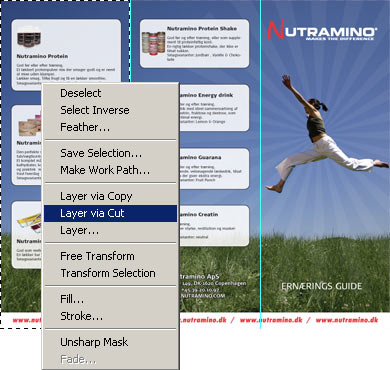
لینک میرور عکس
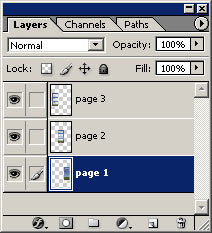
لینک میرور عکس
خوب رسیدیم به اصلی ترین قسمت کار . یعنی پرسپکتیو کردن اجزای صفحات .
قبل از اینکار ما نیاز داریم صفحه ای که طرحمون توش قرار داره رو از اطراف بزرگتر کنیم تا فضای بیشتری برای کار داشته باشیم . برای اینکار برین به Image > canvas size و در همون حالت مرکزی که قرار داره طول و عرض رو ترجیحا هر کدوم 200 پیکسل اصافه کنین . یعنی در این صورت طرح شما از هر طرف 100 پیکسل اضافه میشه . اگه در حین اناجم آموزش احساس کردین این فضا براتون کمه بازم اون رو ارتقاء بدین .
خوب . حالا کار ترانسفرم رو برای ایجاد پرسپکتیو انجام میدیم . برای شروع از لت اصلی کار یعنی قسمت سمت راست شروع میکنیم . البته توی کار شما رو خبر ندارم . نسبت به عکس های زیر یگم . حالا لایه این لت رو انتخاب کنین و مسیر edit > transform > perspective رو اجرا کنین تا ابزار پرسپکتیو فعال بشه . طرحتون رو همونطور که توس عکس میبینین تنظیم کنین .

لینک میرور عکس
همینطور لت دو و سه رو هم ترنسفرم کنین . مثل عکسای زیر :

لینک میرور عکس

لینک میرور عکس
خوب . حالا میخوایم یه حالت رفلکت به کار بدیم . برای این کار اول از همه باید ارتفاع طرح رو حداقل دو برابر کنین . برای این کار هم Image > canvas size رو باز کنین . مقدار قسمت Height رو براساس اندازه ای که ارتفاع طرحتون داره دو برابر کنین . و همچین قسمت Anchor رو به حالت افزایش از بالا تنظیم کنین . یعنی باید فلش وسطی از ردیف بالا رو انتخاب کنین افزایش ارتفاع نسبت به زیر طرح اعمال بشه .
خوب . حالا از لایه لت یک یه کپی تهیه کنین و با استفاده از مسیر edit > transform > flip vertical اون رو وارونه کنین و زیر لتتون قرار بدین . مثل شکل زیر :

لینک میرور عکس
همینکار رو برای اون دو لت دیگه هم اناجم بدین :

لینک میرور عکس
خوب . حالا سه تا لایه جدیدی که ایجاد شده رو با هم دیگه لینک کنین و از مسیری که توی عکس نشون داده شده اونها رو Marge کنین . برای اینکار کلیدهای Ctrl+E رو هم بزنین عمل Marge انجام میشه . البته اونایی که از ورژن CُS2 استفاده میکنن نیازی به لینک کردن لایه ها ندارن . با انتخاب سه تا و زدن کلید Ctrl+E میتونن این کار رو انجام بدن .

لینک میرور عکس

لینک میرور عکس
خوب . همینوطر که روی این لایه مرج شده قرار دارین پائین پالت layer رو layer mask کلیک کنین . میخوایم به این لایه جدید یه ماسک اعمال کنیم :
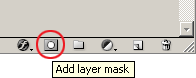
لینک میرور عکس
گرادینتتون رو هم به صورت زیر انتخاب کنین :

لینک میرور عکس
حالا از بالا تا پائین محیط لایه مرج شدتون یه گرادینت اعمال کنین تا به صورت زیر یه رفلکت ایجاد کنین :
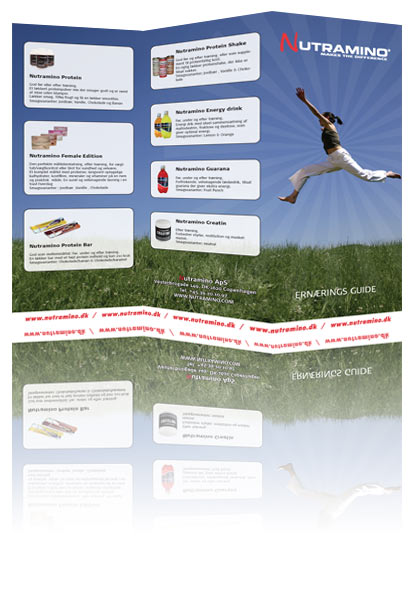
لینک میرور عکس
خوب . حالا Opacity این لایه رو برابر 20 قرار بدین .
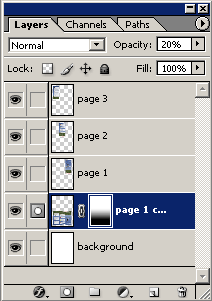
لینک میرور عکس
خوب . کارتون آماده شد . اینم تصویر نهایی . فقط اگه دلتون خواست میتونین برای ایجاد حالت رفلکت مات یکم بلور به این لایه سایه اضافه کنین :

لینک میرور عکس
------------------------------------------------------------------------------------------------------------------------------
پاورقی :
لینک مستقیم به آموزش : http://www.stockvault.net/tutorials/photoshop_showcasing_your_work_use_perspective.php
لینک سایت منبع : http://www.stockvault.net
من این آموزش رو فقط از روی عکسای اون ترجمه کردم . پس هر کجاش رو که احساس کردین به توضیح نیاز دارین از لینک اصلی آموزش استفاده کنین .
------------------------------------------------------------------------------------------------------------------------------
با تشکر
.
آموزشی که الان هستش بیشتر کلی هست و فقط سعی داره به شما نشون بده با یه سری حرکاتی پرسپکتیو چطور کاراتون رو برای ارائه توی کاتالوگ کاریتون آماده کنین .
من این آموزش رو چون چیز خاصی نداره خیلی کلی توضیح میدم . حتی با دیدن عکس ها هم مطمئنا میتونین اون رو اجرا کنین . اینم تصویر نهایی آموزش :

لینک میرور عکس
-----------------------------------------------------------------------------------------
خوب . ببینید . کاری که توی این آموزش هست تقریبا حالت یه بروشور رو داره که از سه قسمت تشکیل میشه . شما حتی میتونین بروشور های دو لت رو به این شکل در بیارین .
در هر صورت . عکسی رو که میبینین از سه قسمت اصلی درست شده . یه صفحه اول که تبلیغ مربوط به موضوع رو شامل میشه و دو صفحه توضیحات که اگه این کار رو به سه قسمت مساوی تقسیم کنین اجزای اون کاملا معلوم میشه که چطوری قراره از هم جدا بشه . در اصل ماجرا میخوام اینو بگم که فرض کنین یه بروشور چاپی دارین . چطوری طراحیش میکنین ؟ طرحی رو هم که اینجا میخواین استفاده کنین باید همون حالت رو داشته باشه .
خوب . برای شروع مرز این سه قسمت رو با دوتا خط کش مشخص کنین .
حالا با ابزارهای سلکت مثلا مثل Rectangular Marquee Tool لت ها رو به ترتیب انتخاب کنین و روی محیط سلکت شده کلیک راست و گزینه layer via cut رو انتخاب کنین .
برای هر سه قسمت این کار رو تکرار کنین . به طوری که هر قسمت از بروشور توی یه لایه قرار گرفته بشه .
مراحلی که بالا توضیح دادم توی سه تا عکس زیر خلاصه میشه :

لینک میرور عکس

لینک میرور عکس
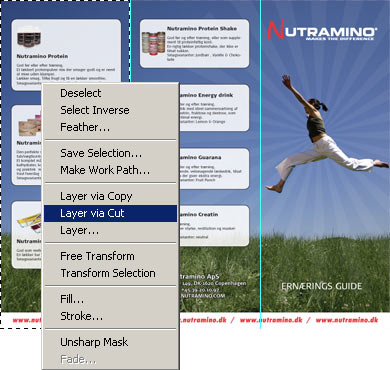
لینک میرور عکس
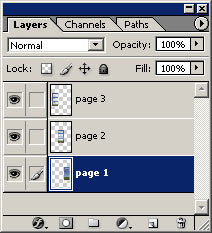
لینک میرور عکس
خوب رسیدیم به اصلی ترین قسمت کار . یعنی پرسپکتیو کردن اجزای صفحات .
قبل از اینکار ما نیاز داریم صفحه ای که طرحمون توش قرار داره رو از اطراف بزرگتر کنیم تا فضای بیشتری برای کار داشته باشیم . برای اینکار برین به Image > canvas size و در همون حالت مرکزی که قرار داره طول و عرض رو ترجیحا هر کدوم 200 پیکسل اصافه کنین . یعنی در این صورت طرح شما از هر طرف 100 پیکسل اضافه میشه . اگه در حین اناجم آموزش احساس کردین این فضا براتون کمه بازم اون رو ارتقاء بدین .
خوب . حالا کار ترانسفرم رو برای ایجاد پرسپکتیو انجام میدیم . برای شروع از لت اصلی کار یعنی قسمت سمت راست شروع میکنیم . البته توی کار شما رو خبر ندارم . نسبت به عکس های زیر یگم . حالا لایه این لت رو انتخاب کنین و مسیر edit > transform > perspective رو اجرا کنین تا ابزار پرسپکتیو فعال بشه . طرحتون رو همونطور که توس عکس میبینین تنظیم کنین .

لینک میرور عکس
همینطور لت دو و سه رو هم ترنسفرم کنین . مثل عکسای زیر :

لینک میرور عکس

لینک میرور عکس
خوب . حالا میخوایم یه حالت رفلکت به کار بدیم . برای این کار اول از همه باید ارتفاع طرح رو حداقل دو برابر کنین . برای این کار هم Image > canvas size رو باز کنین . مقدار قسمت Height رو براساس اندازه ای که ارتفاع طرحتون داره دو برابر کنین . و همچین قسمت Anchor رو به حالت افزایش از بالا تنظیم کنین . یعنی باید فلش وسطی از ردیف بالا رو انتخاب کنین افزایش ارتفاع نسبت به زیر طرح اعمال بشه .
خوب . حالا از لایه لت یک یه کپی تهیه کنین و با استفاده از مسیر edit > transform > flip vertical اون رو وارونه کنین و زیر لتتون قرار بدین . مثل شکل زیر :

لینک میرور عکس
همینکار رو برای اون دو لت دیگه هم اناجم بدین :

لینک میرور عکس
خوب . حالا سه تا لایه جدیدی که ایجاد شده رو با هم دیگه لینک کنین و از مسیری که توی عکس نشون داده شده اونها رو Marge کنین . برای اینکار کلیدهای Ctrl+E رو هم بزنین عمل Marge انجام میشه . البته اونایی که از ورژن CُS2 استفاده میکنن نیازی به لینک کردن لایه ها ندارن . با انتخاب سه تا و زدن کلید Ctrl+E میتونن این کار رو انجام بدن .

لینک میرور عکس

لینک میرور عکس
خوب . همینوطر که روی این لایه مرج شده قرار دارین پائین پالت layer رو layer mask کلیک کنین . میخوایم به این لایه جدید یه ماسک اعمال کنیم :
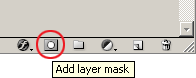
لینک میرور عکس
گرادینتتون رو هم به صورت زیر انتخاب کنین :

لینک میرور عکس
حالا از بالا تا پائین محیط لایه مرج شدتون یه گرادینت اعمال کنین تا به صورت زیر یه رفلکت ایجاد کنین :
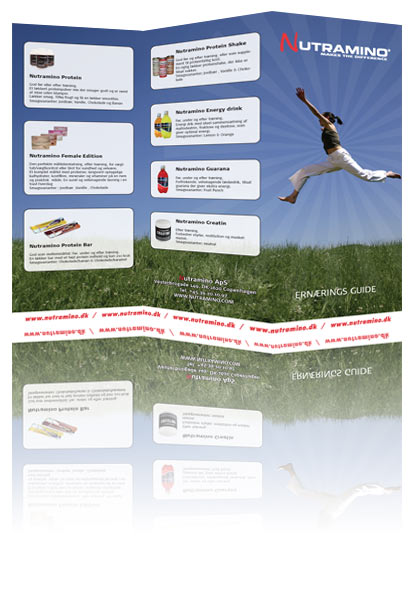
لینک میرور عکس
خوب . حالا Opacity این لایه رو برابر 20 قرار بدین .
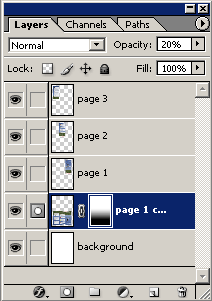
لینک میرور عکس
خوب . کارتون آماده شد . اینم تصویر نهایی . فقط اگه دلتون خواست میتونین برای ایجاد حالت رفلکت مات یکم بلور به این لایه سایه اضافه کنین :

لینک میرور عکس
------------------------------------------------------------------------------------------------------------------------------
پاورقی :
لینک مستقیم به آموزش : http://www.stockvault.net/tutorials/photoshop_showcasing_your_work_use_perspective.php
لینک سایت منبع : http://www.stockvault.net
من این آموزش رو فقط از روی عکسای اون ترجمه کردم . پس هر کجاش رو که احساس کردین به توضیح نیاز دارین از لینک اصلی آموزش استفاده کنین .
------------------------------------------------------------------------------------------------------------------------------
با تشکر
.
آخرین ویرایش:














